1. 專案綜述
知識點:
- 下拉重新整理
- HelloCharts圖表庫
- BoomMenu圓形選單
- BuddleView心形泡泡庫
- 第三方視訊播放等
1. 專案分析:
1.1 專案名稱:
NewsDemo
1.2 專案概述:
此專案屬於新聞閱讀類,其中包含新聞資訊、各校區開班情況、就業薪資等情況以及一些免費的技術視訊等。
同時,在“我”模組,主要用於展示了使用者資訊以及一些娛樂功能,如日曆、星座、塗鴉、地圖等。
1.3 模組說明:
專案主要分為四個功能模組,分為首頁模組、統計模組、視訊模組、“我”模組,專案結構如圖所示。

從圖中看出,首頁模組包含新聞列表、新聞詳情、學科開班等功能,統計模組包含統計選單、Android統計、Java統計等功能,視訊模組包含視訊列表與視訊播放等功能,“我”模組包含日曆、星座、塗鴉、地圖、收藏、設定、個人資料七個功能,其中設定功能又包含修改密碼、設定密保、退出登入三個功能,個人資料功能包含使用者註冊、使用者登入、找回密碼、修改資料四個功能。
2. 效果展示
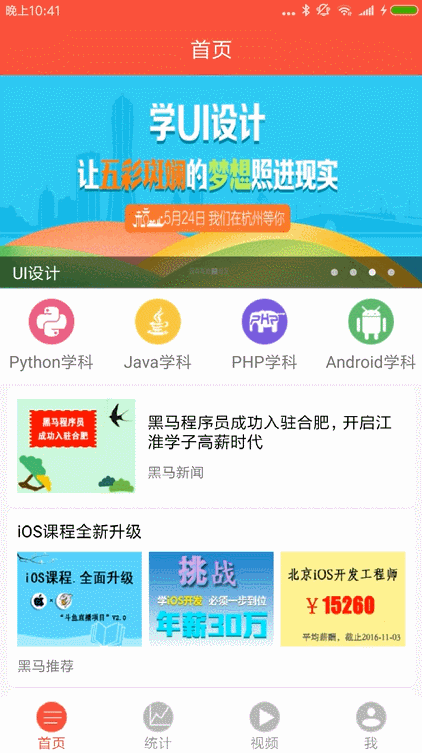
2.1 歡迎介面與主介面
首先在歡迎介面停留幾秒然後進入主介面,點選主介面底部的導航欄可以切換到統計介面、視訊介面、“我”介面。
2.2 “新聞詳情”介面與“Python學科”介面
點選首頁介面中的某個新聞條目或滑動廣告欄中的某一廣告圖片會進入“新聞詳情”介面,展示當前的新聞資訊。當點選首頁介面中的四個學科中的任意一個學科時,會跳轉到對應學科的介面,展示該學科在全國的開班情況。
2.3 “統計詳情”介面
“統計”介面通過螢幕右下角的一個圓形選單展示9個學科。這9個學科分別是:Android學科、Java學科、PHP學科、Python學科、C/C++學科、IOS學科、前端與移動開發學科、UI設計學科、網路營銷學科。點選每個選單會跳轉到相應學科的“統計詳情”介面,在此以Android學科和Java學科為例,分別展示其薪資情況。
2.4 “視訊詳情”介面
“視訊”介面主要展示一些學科的視訊資訊,點選視訊列表的某一條條目會跳轉到“視訊詳情”介面,其介面主要由視訊介紹、視訊目錄以及視訊播放組成。
當點選“視訊播放”介面的全屏按鈕時,螢幕會變成橫屏。
2.5 “我”介面
“我”介面主要展示一些個人資訊(頭像和賬戶),同時也有日曆、星座、塗鴉、地圖、收藏、設定等功能。登入成功時,點選“我”介面中的頭像會跳轉到“個人資料”介面,在未登入時,點選“我”介面中的頭像跳轉到“登入”介面。
(1)點選“我”介面中的“日曆”“塗鴉”“地圖”等按鈕時,會分別跳轉到“日曆”介面、“塗鴉”介面、“地圖”介面。
(2)點選“我”介面中的“星座”按鈕會跳轉到“星座”介面,點選右上角“切換”按鈕會跳轉到顯示選擇星座的介面。
(3)當用戶未登入時,點選“我”介面中的收藏條目會提示“您還未登入,請先登入”。當用戶登入時,點選“我”介面中的收藏條目會跳轉到“收藏”介面。如果側滑每個收藏的條目,則會出現紅色的“刪除”按鈕。
(4)當用戶未登入時,點選“我”介面中的設定條目會提示“您還未登入,請先登入”。當用戶登入時,點選“我”介面中的設定條目會跳轉到“設定”介面。
2.6 “個人資料”介面
此介面包含登入、註冊、找回密碼、修改密碼、設定密保、個人資料、修改暱稱和簽名、修改頭像、修改性別等功能。
(1)當用戶未登入時,點選“我”介面中的頭像會跳轉到“登入”介面,如果沒有登入賬號則可以點選“快速註冊”按鈕進行註冊,如果已有登入賬號則輸入正確的使用者名稱和密碼後即可登入,若忘記密碼則可以點選“找回密碼”按鈕將密碼找回。
(2)點選“設定”介面中的“修改密碼”與“設定密保”條目會分別跳轉到“修改密碼”介面與“設定密保”介面。
(3)當用戶登入時,點選“我”介面中的頭像會跳轉到“個人資料”介面,當用戶點選“個人資料”介面的“頭像”“暱稱”“性別”“簽名”條目時,會分別跳轉或彈出修改這些屬性的介面。
接下來就從 2. 歡迎模組 開始這個專案吧~
apk檔案下載地址:多功能的新聞Demo
